Fényhatás equalizer
Ez az, amit mi fog elérni:

Anyagok a leckét:
1. lépés: Hozzon létre egy új dokumentumot a mérete 1024x768 px, a háttér színét - fekete.
2. lépés: Nyissa meg az egyenlítő képet. Kiválasztottam egy fekete háttér a kép a Varázspálca eszköz (Varázspálca eszköz), és távolítsa el Törlés gombra kattintva. annak ellenére, hogy a fekete vonal a mi fő háttér. Most kattints körülvevő régiót equalizer, és forgassa meg (Ctrl + Shift + I) választása, hogy csak téglalap alakú alkotó equalizer kép került kiválasztásra. Válassza a fő szín kék (80D2FC) és töltse fel a kínálatunk a Ctrl + Backspace. Végül, két példányban a réteg és menjen Edit> Transform> forgatóképesség 180 fokkal (Edit> Transform> Forgatás 180 fokkal), majd mozgassa a másolatot az ábrán látható módon.


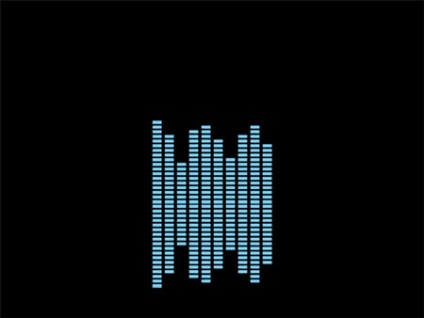
3. lépés: A panel rétegek osztja mindkét réteg egyenlíteni, és nyomja meg a Ctrl + Shift + E. egyesíteni őket egy. Most viszont ez a réteg 90 rendelkeznek oklevél megy Edit> Transform> Forgatás 90 fokkal jobbra (Edit> Transform> Forgatás 90 CW). Most másolja fázist néhányszor (Ctrl + J), és helyezzük egymás alatt kiegyenlítők. Ezzel, egyesítik az eredeti réteg minden ismétli.
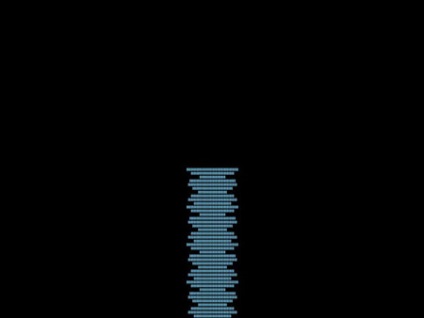
Fürdőzés után ezeket a beállításokat, hogy egy példányt a kapott kék útját az egyenlítő, még mindig szükség van rá. Elrejteni most.
4. lépés: Ismétlődő az egész pályán, és nyomja meg a Ctrl + T - mentünk a szabad átalakítani mód. Top a képernyő jobb oldalán látható az átalakulás panel. Meg kell mozgatni a kínálatunkban hangszínszabályzó van - ez számának növelésével az X kattintson az OK gombra - és a mi pályán mozog jobbra:
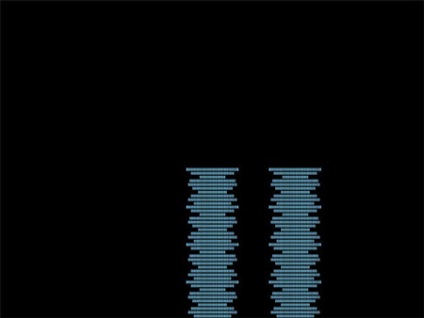
5. lépéssel érdekes lépés, nem? Ezekkel a parancsokat nem ugyanaz öt azonos oszlopok, az alábbiak szerint. Így, csatorna az egész egy rétegben.
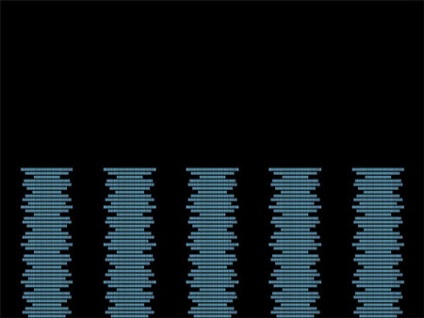
6. lépés egyesült minden réteg az egyenlítő? Most megy a Edit> Transform> Perspektíva (Edit> Transform> Perspektíva) és húzza az egyik felső széle a központban. Ha szükséges, hogy az alsó széle szélesebb. Kattintson az OK gombra. Mi lett ezen a pályán van:
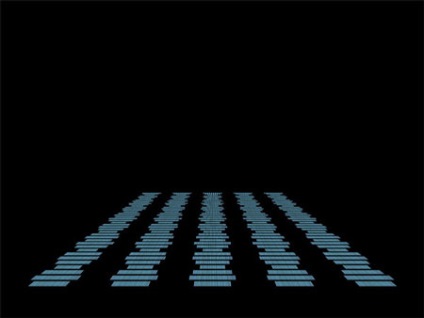
7. lépés: Rétegmaszk. Ez úgy valósítható meg, az ikonra kattintva "Add Vector Mask" a Rétegek panelen, és lehet a Rétegek menü> Vector Mask> Reveal All (Layer> Add Layer Mask> Reveal All). Most egy fekete kefe puha élek végig az alján a „hogyan”.
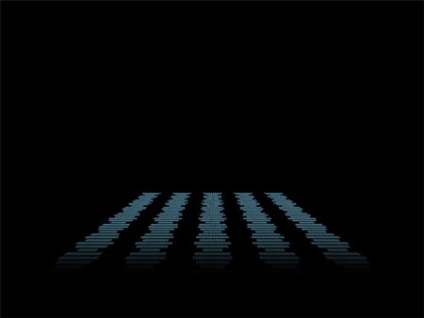
8. lépés Hozzunk létre egy új réteget (Ctrl + Shift + N), és egy nagy fehér ecsettel, ismét finom élek, alkalmazni néhány fehér folt a „path”. Változás a keverési mód (Blend Mode) overlay (túljátszanak) az egyszerű fényhatást.


9. lépés: Most válassza ki a C réteg equalizereket és alkalmazza a paramétereket külső lumineszcencia réteg alább látható. Most csökkentése Opacitás (átlátszatlan) réteg körülbelül 50%.
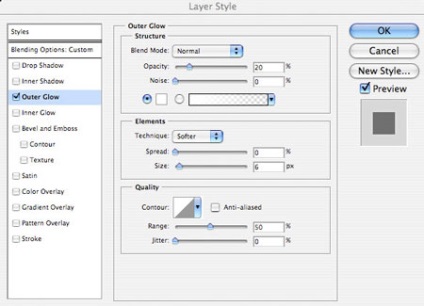

10. lépés Most másolja le réteget egyenlíteni, és mozgassa a duplikált alább az eredeti. Szűrő alkalmazása> Blur> Gaussian (Filter> Blur> Gaussian Blur), majd állítsa Keverési mód (Blend Mode) réteg Hard Light (Erős fény) és az alacsonyabb fedettség (Opacity) mintegy 30%.

11. lépés szorongatva és a Ctrl LMB eredeti maszkrétegen hangszínszabályozóktól válassza ki. Most, hogy az aktív réteg egy elmosódott, és ez hozza létre ugyanazt a maszkot. Ehhez egyszerűen kattintson a vektormaszk a Rétegek menü (F7).

12. lépés: Most hozzon létre egy új réteget a tetején. Válassza ki a fekete fő- és töltse ki ezt a réteget a Ctrl + Backspace. Most megy a Filter> Render> Clouds (Filter> Render> Clouds). Tedd a blend módok (Blend Mode) réteg a Color Dodge (Color Dodge).
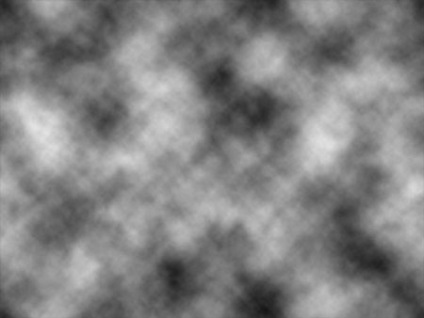

13. lépés duplikálása réteg felett. Meg kell, hogy egy intenzívebb hatást. Válasszon egy réteg egyenlíteni, és a Varázspálca eszköz (Varázspálca eszköz), kattintson a fekete terület. Most fordítsa a választás, hogy azért választották „az utat.” Visszatér a második réteg a felhők, és nyomja meg a Törlés, majd csökkentse Opacitás (átlátszatlan) 10%. Van egy extra köd a széleit az equalizer.

14. lépés: Hozzon létre egy új réteget. Most válassza ki a nagy ecsettel 0% -s' merevsége és 100% -os fedőképesség. Válasszon egy világoskék színű (például 77D1FF). Készítsen néhány nagy foltok. Csökkentse az áttetszőség (átlátszatlan) ez a réteg a 30%.

Lépés 15. Most másolat az eredeti felhőréteg, és mozgassa a fenti a réteg nagy kefe. Keverési mód Color Dodge szabadságra. Most csökkentése Opacitás (átlátszatlanság) réteg kefével 20%, és a felhők réteg - akár 45%. És alkalmazza a réteg kefékkel blur 200px, hogy néhány "elkenődött" hatás (Filter> Blur> Gaussian (Filter> Blur> Gaussian Blur)).


16. lépés Most helyezze a kép a személy közepén a kép. A férfi egy fehér háttér, így nagyon könnyű kiválasztani megnyomásával varázspálca fehér alapon, fordítsa meg a kiválasztás (Ctrl + Shift + I). Másolás emberi (Ctrl + C), keresse fel a dokumentum ki az emberi (Ctrl + V). Egy férfi legyen a felső réteg! Most az blend módok (Blend Mode) réteg a Soft Light (Soft Light), és a Radír eszközt (Radír), hogy törölje a lábát, ami lehetővé teszi, hogy finoman keverednek az equalizer.


17. lépés Most másolja le réteg a férfit, és változtassa meg a keverési módot (Blend Mode) két példányban a Normal (Normál). Most bármely ismert módon, amikor egy válogatást a világos részein képek, ebben az esetben - az arc és a póló. Másolja ezt a részét egy új réteget (Ctrl + J), és az előző réteg (az egész ember és normál Overlap mód) elrejteni vagy törölni. Menj vissza a világos területek - nem kell egy döntetlen (más néven fekete). Vegye ki a radír. Óvatosan, nem kampó pólót!

Lépés 18. Most a réteg a sötét területek megy Kép> Korrekciók> Desaturate (Kép> Beállítás> deszaturációhoz) .Mivel, ugyanebben a menüben válassza a Color Balance (Color Balance), és alkalmazza a következő beállításokat itt:
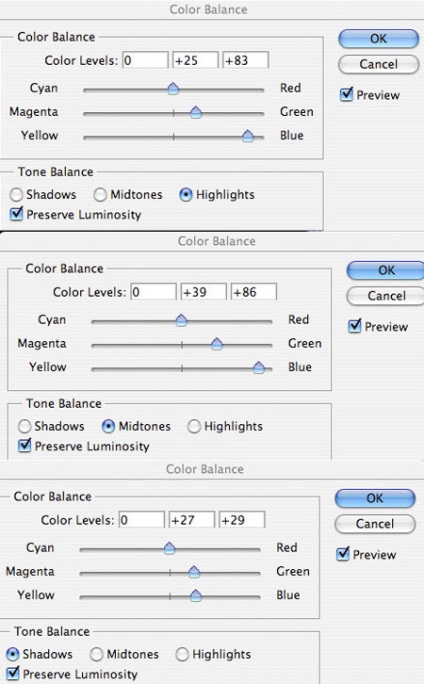

Lépés 19. Most kezdődik a móka! Emlékszel, amikor azt kérte, hogy tartsa az egyik módja. Azt kell nekünk most. Mozgás a tetejére, és állítsuk be a méretét úgy, hogy a magassága megegyezik a magassága egy ember. Csökkentse az átlátszóság kissé (körülbelül 80%). Legyen két példányban ezt a réteget és elrejteni.
Menj vissza az utat, hogy az eredeti. Tedd láttára ember, menjen Edit> Transform> Warp (Edit> Transform> Warp), és olyasmi, mint egy hullám (lásd Krynn alább). Készíts egy másolatot a látható, tedd a bal és folytassa ugyanaz a dolog, de ez a réteg, ahol a központban szűkül, ott kell illeszkednie. Csak nem tudom elképzelni, hogy ez más megmagyarázni, nézd meg a képernyőn. Csinálok egy példányban az első hullámos, menj a második, és ez csak jobb, elérni hasonlóság az alábbi képernyő.

Lépés 20. Most egyesíti az összes duplikált rétegek hangszínszabályzó össze, és menjen a Kép> Korrekciók> fényerő / kontraszt (Kép> Beállítás> Brigthness / kontraszt), és a Világosság (Brigthness) -100 és Contrast (Kontraszt) +100 hogy a kép fekete. Meg kell hozzá egy réteg területen, hogy menjen a Filter> Élesítés> Élesítés + (Filter> Élesítés> További élesítés). Élek élesebb és akkor használja az eszközt Varázspálca tűréssel 50 kattintással bárhol kívül mi kiegyenlítő.
Most fordítsa meg a kiválasztás (Ctrl + Shift + I) és a réteg nyitott a egyenlíteni. Kaptunk egy válogatott három EQ deformálódott. Megyünk vissza a réteg a fény részei. Azonban, ha most egyszerűen nyomja törlése. majd távolítsa el túl sokat. Vegyük a Radír (E) puha élek és átlátszatlan (Opacity) 20%, és óvatosan távolítsa el csak azokat a részeket, amelyek saját belátása szerint. FONTOS: ne vigyük túlzásba az arc! Mégis választották ki, hogy a réteg a fekete darabok és radír munkát.

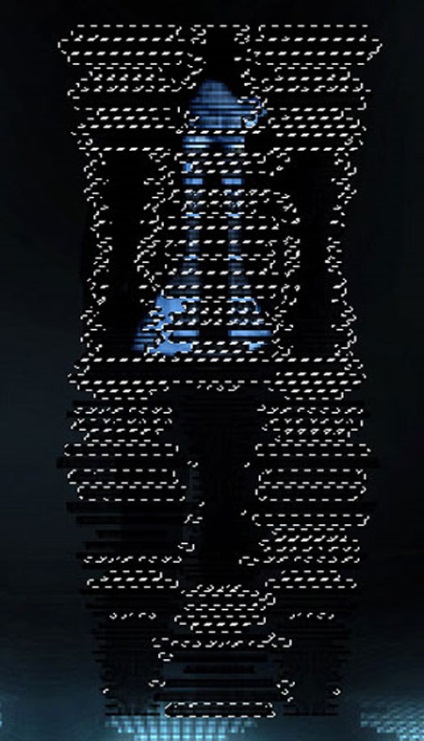

A tolmács: Természetesen, az én szerepem itt nem nagy - Én csak egy fordító. De ez az én véleményem - a hatás a ruha nem is hasonlít az egyik a klip. Azt tanácsolom, hogy a lehető legjobban kihasználni nem a kép equalizer, és hozzon létre néhány sor, és csak ezután másolja azokat, távolítsa el a ruhadarab.
21. lépés Most hozzunk létre egy új réteget, és használja fel a toll eszközt (Pen eszköz), hogy meghosszabbítja a sort az Ön személy. Győződjön meg arról, hogy a jelenlegi ecset 1px összegének 100% -át a merevség és a fő szín B6FEFE. Döntetlen Pen hurok, kattintson a jobb egérgombbal, és válassza a stroke Path (stroke útvonal). Ha a vonal, amit nem elégedett, bármikor megváltoztathatja alakját a Szabad alakítás (Ctrl + T). Végül két példányban ezt a réteget, és mozgassa a másolat egy kicsit alacsonyabb, mint az eredeti. Szélességének csökkentéséhez a második réteget úgy, hogy a vonalak, amelyek kissé eltérnek egymástól.


22. lépés egyesíti a két vonal rétegek együtt, és alkalmazni egy réteg Style (Layer Style). A beállítás egy külső ragyogás ki mit alább látható. Vegyünk egy kis puha radír (E), és törli a vonalak egy kis éle. Most csökkentése Opacitás (átlátszatlan) réteget 80% -os.
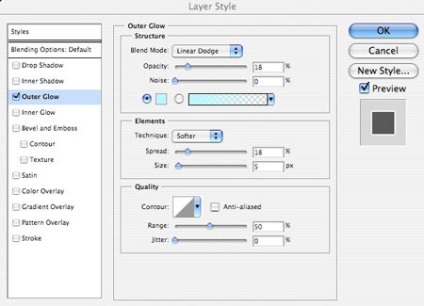

Step 23. Go Edit> Transform> Scale (Edit> Transform> Scale), hogy mozgatni a vonalak egy kicsit közelebb egymáshoz. Most radír kiiktathatnák a sorokat, hogy jöjjön, mielőtt az emberi láb. Most hozzunk létre egy új réteget felett a többiek, és a kerek fehér ecsettel. Fokozatosan csökkentik a Opacitás (átlátszatlan) ecsettel, hogy megteremtse a hatása a fokozatos eltűnése a széleit a fehér vonalak. Most csak fel a keverési mód a réteg Overlay (Átfedés), így a vonalak hűvös fényhatást.




Add-ons:
23422
előfizetők:
70 000 +
Felhasználói élmény:
329499
A többi projekt:
bejegyzés
Regisztráció postán